Русские Блоги
В локальной сети, если вы хотите общаться с другими хостами через хост, вам нужно знать IP-адрес другого, но иногда вы не знаете IP-адрес другого, потому что в локальной сети, где DHCP используется для динамически выделять IP-адреса, каждый IP-адрес хоста назначается сервером DHCP, чтобы помочь вам. Поэтому во многих случаях узнать IP-адрес собеседника гораздо сложнее.
mDNS расшифровывается как Multicast DNS (многоадресный DNS). Когда используется порт 5353, эта многоадресная информация будет отображаться, когда в интрасети нет DNS-сервера.
Как работает mDNS
Во-первых, в протоколе IP указываются некоторые зарезервированные адреса, один из которых — 224.0.0.251, а соответствующий адрес IPv6 — [FF02 :: FB].
- Протокол mDNS указывает порт 5353.
- mDNS основан на протоколе UDP.
Каждый хост, входящий в локальную сеть, если служба mDNS включена, будет многоадресно рассылать сообщение всем хостам в локальной сети, кто я и каков мой IP-адрес. Тогда другие хосты, у которых также есть служба, ответят и сообщат вам, кто это и каков его IP-адрес. Конечно, конкретная реализация более сложна.
Windows support mDNS discovery
Например, хост A входит в локальную сеть, запускает службу mDNS и регистрирует следующую информацию в службе mDNS: я предоставляю службу FTP, мой IP-адрес 192.168.1.101, а порт — 21. Когда хост B входит в локальную сеть и запрашивает службу mDNS хоста B, я ищу FTP-сервер в локальной сети, и mDNS хоста B перейдет в локальную сеть, чтобы запросить другой mDNS и, наконец, сообщить вам, что существует IP-адрес 192.168.1.101, хост с номером порта 21, то есть хост A предоставляет службу FTP, поэтому хост B знает IP-адрес и номер порта хоста A.
Общий принцип такой: mDNS предоставляет гораздо больше услуг, чем это, конечно, есть много услуг, но не сложно.
Эта услуга предоставляется на устройствах Apple (компьютеры, ноутбуки, iPhone, iPad и другие устройства). Многие устройства Linux также предоставляют эту услугу. Устройства Windows могут не предоставляться, но если установлено программное обеспечение, такое как iTunes, эта услуга также предоставляется.
Таким образом, вы можете использовать эту службу для разработки некоторого автоматического обнаружения в локальной сети, а затем предоставить некоторые интерактивные приложения в локальной сети.
Реализация в ESP8266
В следующем примере ESP8266 используется для регистрации службы mDNS в текущей интрасети в дополнение к запросу, какой mDNS может использоваться в сети, и распечатке их всех.
#include #include const char* ssid = «. «; const char* password = «. «; char hostString[16] = ; void setup() < Serial.begin(115200); delay(100); Serial.println(«rnsetup()»); sprintf(hostString, «ESP_%06X», ESP.getChipId()); Serial.print(«Hostname: «); Serial.println(hostString); WiFi.hostname(hostString); WiFi.mode(WIFI_STA); WiFi.begin(ssid, password); while (WiFi.status() != WL_CONNECTED) < delay(250); Serial.print(«.»); >Serial.println(«»); Serial.print(«Connected to «); Serial.println(ssid); Serial.print(«IP address: «); Serial.println(WiFi.localIP()); if (!MDNS.begin(hostString)) < Serial.println(«Error setting up MDNS responder!»); >Serial.println(«mDNS responder started»); MDNS.addService(«esp», «tcp», 8080); // Announce esp tcp service on port 8080 Serial.println(«Sending mDNS query»); int n = MDNS.queryService(«esp», «tcp»); // Send out query for esp tcp services Serial.println(«mDNS query done»); if (n == 0) < Serial.println(«no services found»); >else < Serial.print(n); Serial.println(» service(s) found»); for (int i = 0; i < n; ++i) < // Print details for each service found Serial.print(i + 1); Serial.print(«: «); Serial.print(MDNS.hostname(i)); Serial.print(» («); Serial.print(MDNS.IP(i)); Serial.print(«:»); Serial.print(MDNS.port(i)); Serial.println(«)»); >> Serial.println(); Serial.println(«loop() next»); > void loop() < // put your main code here, to run repeatedly: >
Эта статья все еще обновляется, поэтому следите за обновлениями
Multicast DNS(mDNS) Wireshark Introduction
Источник: russianblogs.com
Что такое mDNSresponder на Mac и как его отключить?

Специалист по написанию технических текстов, который создает различные типы статей, от обзоров до практических статей для Mac.
При наличии Mac и использовании macOS вам может потребоваться использование Bonjour, mDNSresponder является наиболее важной частью Bonjour. Но вы спрашивали себя, нужно ли это делать на вашем Mac? Много места занимает? Это приведет к заканчивается память приложений вашей системы? Что ж, мы узнаем о mDNSresponder на Mac и как отключить его по мере продвижения.
Но сначала мы дадим вам знать, какова цель mDNSresponder, когда и как он работает, и если вы чувствуете необходимость устранить его на своем Mac, знайте, что вы можете это сделать.
Часть 1. Что такое mDNSResponder на моем Mac?
Это началось, когда OS X Yosemite была выпущена еще в 2014 году, многие пользователи заметили, что mDNSresponder жизненно важен в Bonjour, и они работают рука об руку, чтобы выполнять работу должным образом.
Вы можете спросить, что такое Bonjour? Bonjour — это тот, кто отвечает за ваш Mac, чтобы обнаруживать другие устройства, такие как локальные сети, такие как принтеры, и устройства, такие как носители и хранилища. Поскольку не все устройства совместимы с macOS, вам может понадобиться помощь Bonjour время от времени.
Это может действительно звучать как очень важная программа на вашем Mac, но некоторые люди на самом деле думают, что это вызывает слишком большой вес на их Mac, поскольку он делает великолепную работу.
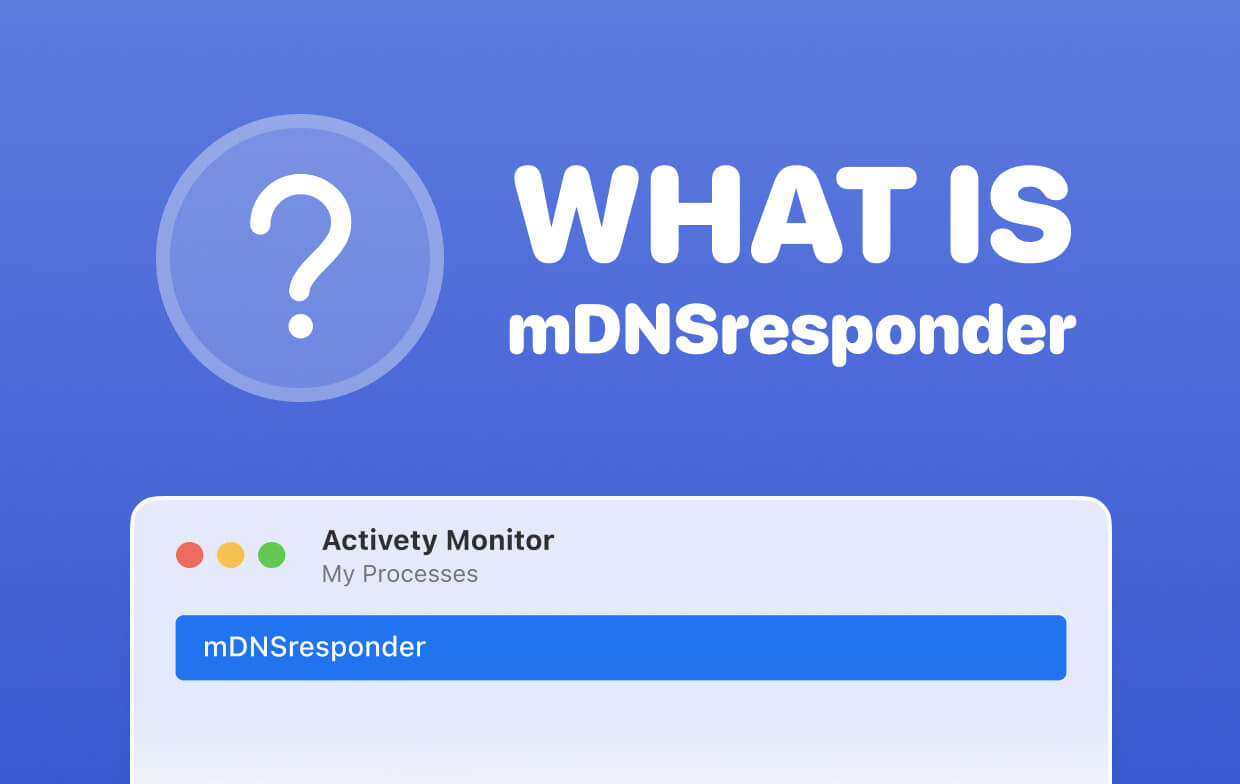
Недостатки mDNSresponder на Mac
Некоторые клиенты Mac объявили, что использование системы mDNSResponder вызывает проблемы на их Mac, и что оно наводняет систему мусорными пакетами и трафиком, что ограничивает скорость передачи. Они находят это, используя инструменты, которые экранируют трафик. Поэтому они чувствуют необходимость просто.
Как бы то ни было, устранение mDNSResponder сломает Bonjour и затруднит обнаружение и подключение к другим сетям. Вы можете исключить Bonjour, но это заставит вас проделать большую работу, вручную введя информацию и сведения об устройствах, которые вы хотите подключить, и сделав все самостоятельно без какой-либо автоматизации.
Как проверить, работает ли Bonjour на вашем Mac
Выполните следующие действия, чтобы проверить, работают ли администраторы Bonjour в вашей системе:
- Откройте Safari и выберите маленький книжный символ в правом верхнем углу окна.
- В меню КОЛЛЕКЦИИ щелкните Bonjour. На Bonjour wayfarer будут показаны все гаджеты, наделенные полномочиями Bonjour.
Часть 2. Как избавиться от mDNSResponder на Mac?
Затем вам нужно будет использовать приложение Terminal для выполнения этого процесса, хотя это то, что вряд ли целесообразно делать из-за того, что Bonjour является важной частью вашего Mac.
Хотя мы узнали о том, как он может попасть в ваши процессы и хранилище, вы можете отключить mDNSResponder на некоторое время и снова включить его, когда захотите:
- Откройте приложение терминала, затем введите: sudo launchctl unload -w /System/Library/LaunchDaemons/com.apple.mDNSresponder.plist
Теперь, если вы хотите вернуть его обратно:
- Откройте приложение терминала, затем введите: sudo launchctl load -w /System/Library/LaunchDaemons/com.apple.mDNSresponder.plist
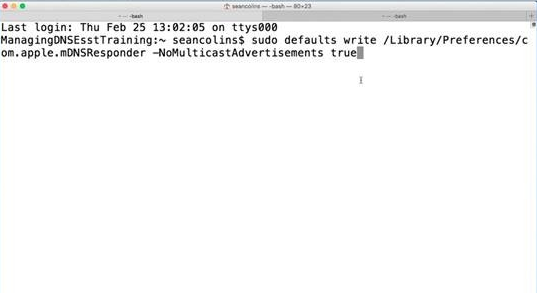
Чтобы использовать две команды, вам может потребоваться ввести пароль администратора в качестве пользователя root и использовать sudo. Этот метод рекомендуется для опытных пользователей Mac. Если вы не уверены в том, чтобы выполнить это, мы можем не рекомендовать вам это делать, поскольку мы не хотим, чтобы ваш Mac был испорчен.
Часть 3. Ускорьте работу Mac без отключения mDNSresponder.
Мы рассмотрели, что такое mDNSresponder и Bonjour, и как они играют очень важную роль на вашем Mac. Причиной, по которой, насколько это возможно, является то, что мы не хотим вмешиваться в то, как работает Bonjour, и просто позволяем ему выполнять свою работу для автоматизации поиска и подключения к нам сетей и устройств.
Если вашей главной заботой является ваше хранилище и скорость вашего Mac-причины, по которой вы хотите избавиться от mDNSresponder, есть замечательный инструмент, который может сделать свою магию за вас несколькими щелчками мыши.
Используйте iMyMac PowerMyMac чтобы очистить ваши ненужные файлы, и удалите ненужные файлы, которые вам больше не нужны, Все, что вам нужно сделать, перечислено ниже:
Шаг 1. Установите и откройте iMyMac PowerMyMac.
Перейдите на официальный веб-сайт iMyMac PowerMyMac, затем выберите значок с надписью «СКАЧАТЬ БЕСПЛАТНО», затем запустите приложение.
Шаг 2. Сканируйте ненужные файлы.
В правой части экрана вы увидите разные категории, выберите Master Scan. Затем вы увидите значок СКАНИРОВАНИЕ, щелкните этот значок, после завершения он отобразит все элементы, которые считаются НЕДОСТАТОЧНЫМИ на вашем Mac, такие как состояние системы, системный мусор, кэш фотографий, почтовая корзина, корзина для мусора и т. Д.
Шаг 3. Выберите элементы для удаления
Выберите все файлы, которые вам больше не нужны, например, кеш, вложения и журналы. Если вы не хотите удалять категорию, все, что вам нужно сделать, это снять флажок, чтобы она не удалялась. После этого нажмите на иконку ЧИСТЫЙ.

Шаг 4. Резюме очистки
Появится другой экран, и он даст вам краткий отчет о том, сколько вашего хранилища было очищено и оставшегося хранилища. Если вы хотите повторить процесс, вы можете нажать на иконку ОБЗОР и просто повторить шаги, описанные выше.
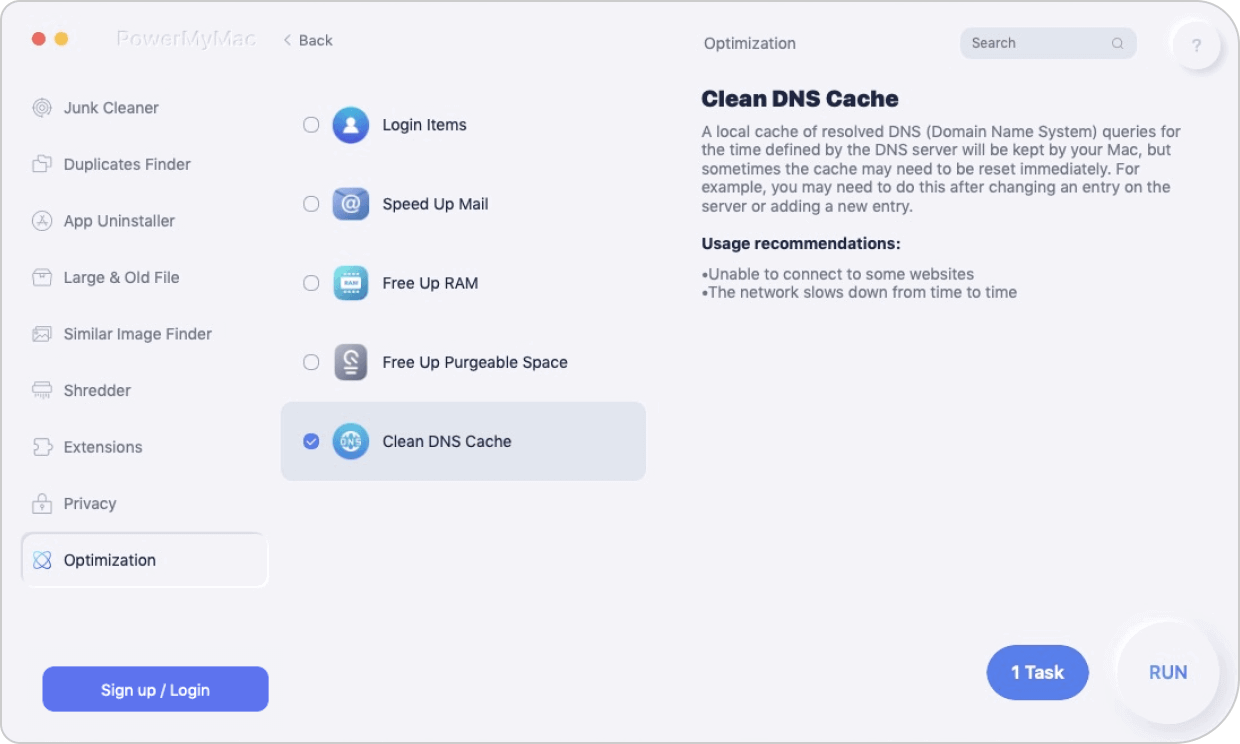
Часть 4. Вывод
Хотя mDNSresponder и Bonjour занимают много места на вашем Mac, очень полезно, чтобы он работал и работал на вашем компьютере.
Без этого просто представьте, что вы слепой человек, и если вам нужно попасть на кухню, как свою еду, вам нужно будет спросить кого-то, кто не знает, где находится ваша кухня, тогда вам нужно будет проинформировать этого человека каждую деталь. и каждую часть дома, чтобы получить еду для вас. Поэтому думайте о Bonjour как о своем помощнике, который уже знает, где взять еду для вас.
Таким образом, вместо того, чтобы думать об отключении mDNSresponder и Bonjour для очистки памяти и памяти на вашем Mac, используйте мощный инструмент iMyMac PowerMyMac чтобы избавить вас от выполнения процесса, который может привести к еще большему беспорядку.
Рейтинг: 4.5 / 5 (на основе 80 рейтинги)
Источник: www.imymac.com
Многоадресный DNS (MDNS) в домашних сетях

Многоадресный DNS является частью набора сетевых технологий с нулевой конфигурацией (zeroconf), предназначенных для того, чтобы устройства могли работать в сети без ручной настройки.
Многоадресный DNS используется для поиска устройства или службы по имени в небольшой локальной сети без использования предварительно настроенного сервера имен, например DNS.
Первоначально разработанный Apple, он носит название Bonjour. Это интернет-стандарт Multicast DNS RFC 6762.
Многоадресный DNS использует ту же структуру пакетов и команды, что и DNS, но не полагается на настроенный пользователем DNS-сервер.
Вместо этого компьютеры в сети создают свои собственные локальные записи DNS и сохраняют их локально в кэше (память компьютера).
В этом руководстве вы узнаете, как работает mDNS и как выполнять запросы mDNS с помощью служебных инструментов avahi и инструмента dns-sd из Bonjour sdk.
mDNs в Linux и Windows
В Linux, включая Raspberry Pi, он обычно устанавливается автоматически и использует пакеты Avahi.
Вы также можете скачать утилиты, которые могут быть полезны для устранения неполадок, используя:
sudo apt-get avahi-utils
В Windows и Apple службы mDNS предоставляются пакетами Bonjour.
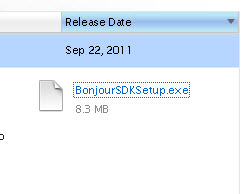
Вы можете скачать Bonjour SDK здесь, который позволит вам использовать инструмент командной строки dns-sd.
Вам нужно будет создать учетную запись разработчика, чтобы загрузить SDK.
Как работает mDNS
Полезно сравнить mDNS с традиционной службой DNS, особенно если вы знакомы с DNS.
Когда хосту требуется знать IP-адрес другого хоста, он отправляет DNS-запрос на DNS-сервер, используя одноадресное сообщение UDP на порту 53.
Адрес этого DNS-сервера является частью сетевой конфигурации хоста.
При использовании mDNS сервер mDNS предварительно не настроен, и хост использует многоадресный запрос по адресу IPv4 224.0.0.251 или адресу IPv6 ff02::fb и порту UDP 5353.
Примечание. Многоадресная рассылка — это метод отправки данных группе компьютеров в IP-сетях.
Все хосты mDNS видят этот запрос, и хост с таким сетевым именем отвечает на запрос, используя многоадресное сообщение, содержащее его IP-адрес.
Поскольку обмен сообщениями осуществлялся с использованием многоадресной рассылки, все остальные узлы mDNS видят этот обмен и могут записать имя сети и IP-адрес и сохранить их в своем локальном кэше.
Все хосты mDNS теперь знают имя и IP-адрес запрошенного хоста.
- Хост A отправляет запрос IP-адреса хоста Z.
- Все хосты mDNS видят этот запрос.
- Хост Z отвечает своим IP-адресом
- Все хосты mDNS видят этот ответ.
- Все хосты mDNS обновляют свой локальный кеш с именем хоста Z и его IP-адресом.
Доменное имя.local
Все записи DNS имеют доменное имя, а для устройств и служб в локальных сетях, которые не являются частью глобального пространства имен DNS, было зарезервировано доменное имя .local.
Это означает, что все хосты в локальной сети будут иметь имя вида.
host1.local
Преобразователь mDNS на клиенте регистрирует узел с префиксом .local.
Поэтому, когда вы выполняете ping в локальной сети, вы должны использовать:
пинг ws6.local
для компьютера под названием ws6 в вашей локальной сети. Локальный преобразователь имен автоматически выберет mDNS в качестве первого выбора для разрешения имени из-за наличия суффикса .local.
mDNS-записи
mDNS поддерживает как записи имен хостов (A и AAAA), так и записи SRV, как и в стандартной DNS.
Благодаря этому mDNS можно использовать для поиска хостов и служб в локальной сети.
Структура служебной записи может показаться запутанной на первый взгляд для любого, кто плохо знаком с служебными записями DNS.
Структура (взято из вики) показана ниже вместе с примером записи:
_service._proto.name. TTL class SRV priority weight port target. _sip._tcp.example.com. 86400 IN SRV 0 5 5060 sipserver.example.com.
Здесь служба — _sip , имя протокола — tcp// служба протокола использует имя — example.com . // доменное имя, для которого оно действительно.
Вы должны заметить использование подчеркивания в структуре.
В конце записи имеем
port target
Порт — это порт, на котором работает служба (5060), а целью является хост, на котором работает эта служба (sipserver.example.com.)
Объявления
В рамках протокола mDNS устройства mDNS будут делать объявления, содержащие их записи mDNS, при запуске и в ответ на изменения сети на хост-компьютере.
Эти объявления будут получены всеми клиентами mDNS в локальной сети и использоваться для обновления их собственных записей.
Обнаружение службы с помощью mDNS
mDNS можно использовать для обнаружения таких сервисов, как MQTT, в вашей локальной сети.
Клиент mDNS отправляет запрос для этой службы, как показано ниже, с помощью утилиты avahi-browse:

Вы можете видеть, что эта служба доступна на машине с именем pi2 и на IPv4 и IPv6.
В Windows используйте команду dns -sd -B имя службы

Поиск хостов с помощью mDNS
Это можно продемонстрировать с помощью утилиты avahi-resolve, как показано ниже.

В Windows используйте команду dns -sd -Q hostname

Общие вопросы и ответы
В. Могу ли я по-прежнему использовать локальный сервер доменных имен, такой как DNSMasq, если мои клиенты используют mDNS.
О. Да, они сосуществуют в одной сети.
В. Можно ли использовать mDNS в сетях VLAN?
О. Не без дополнительной настройки.
В. Могу ли я использовать службы оповещения хоста, которые доступны на других машинах в сети?
О. Да, в Linux вам нужно будет создать и добавить файл сервисов avahi.
Насколько публикация полезна?
Нажмите на звезду, чтобы оценить!
Средняя оценка / 5. Количество оценок:
Оценок пока нет. Поставьте оценку первым.
Источник: ip-calculator.ru
Игра на доверии. Пентестим Multicast DNS и Service discovery

Multicast DNS (mDNS) и Service Discovery (DNS-SD) — это повсеместно распространенные протоколы, их сейчас по дефолту включают во многие технические продукты, особенно предназначенные для дома или маленькой офисной сети. В этой статье я разберу, что пентестеру следует знать о mDNS и DNS-SD и как можно использовать эти технологии для собственных целей.
![]()
INFO
Это перевод статьи Марка Э. Хааса, впервые опубликованной в блоге Hyperion Gray. Перевела Алёна Георгиева.
Что такое mDNS?
Официальные сайты Multicast DNS и DNS Service Discovery способны скорее запутать, чем пролить свет на суть этих технологий. Поэтому — прежде чем погружаться в вопросы безопасности mDNS и DNS-SD — мы обсудим, почему вообще эти протоколы существуют и чем они на самом деле занимаются.
Оба протокола являются частью Zeroconf — пакета технологий, который помогает сетевым устройствам находить друг друга автоматически. Когда ты отправляешь документ на печать, а твой компьютер сам предлагает на выбор ближайшие принтеры, скорее всего, он использует именно Zeroconf. Протоколы связаны с DNS, так что здесь нужно хотя бы на базовом уровне понимать, как устроена система DNS.
Обычно DNS работает «одноадресно» (unicast) — это значит, что каждый запрос отправляется на конкретный IP-адрес. Слово multicast (то есть «многоадресность») в mDNS означает, что запрос веерно рассылается всем девайсам широковещательного домена (broadcast domain). Сам по себе термин «широковещательный домен» означает, грубо говоря, все сообщающиеся устройства второго уровня — например, компьютеры, соединенные сетевыми коммутаторами. Это важный момент, ведь запросы mDNS не проходят через роутеры — потому что роутеры уже устройства третьего уровня.
Разберемся на примере. Мой MacBook Pro имеет в системе mDNS имя MehBook.local . Выяснить это можно во вкладке «Общий доступ» (Sharing) системных настроек.
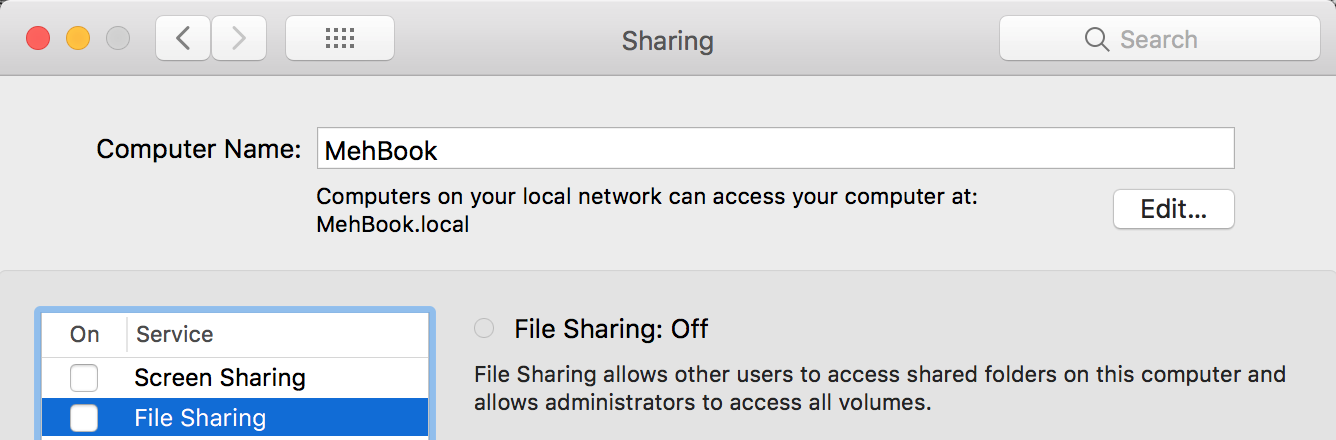
Чтобы вычислить IP макбука, мы можем использовать инструмент DNS-запросов вроде dig :
Обрати внимание, что имя заканчивается на .local — это домен верхнего уровня, зарезервированный специально под mDNS. Если ты видишь подобное имя — то, вероятно, сможешь вычислить айпишник, используя mDNS. Такие доменные имена называются именами локальной связи (link-local names), потому что увидеть их можно только внутри локальной сети.
![]()
INFO
Имей в виду: некоторые сисадмины некорректно используют местный домен верхнего уровня вместе с одноадресным DNS. Следи за собой, будь осторожен!
Вместо того чтобы посылать запрос DNS-серверу на порт 53, мы используем порт 5353 и специальный адрес 224.0.0.251 — собственно, мультикастомный. Этот конкретный адрес зарезервирован специально для mDNS. Когда на адрес 224.0.0.251 приходит запрос, все устройства сети получают копию этого запроса и могут на него ответить. В нашем примере мой макбук увидел запрос и вернул по нему свой собственный айпишник — 10.105.0.203 .
IP моего макбука динамический, через какое-то время он поменяется — а вот mDNS-имя останется прежним! Так что мы можем взаимодействовать с доменными именами без запуска DNS-сервера. Сам понимаешь, чем это полезно в домашних и небольших офисных сетях.
Что такое DNS-SD?
В примере с mDNS мы выясняли айпишник устройства с уже известным именем. Но что, если ты хочешь связаться с девайсом, имя которого не знаешь, — например, с принтером? Эту проблему как раз и решает протокол обнаружения сервисов (Service Discovery). Он позволяет устройствам заявлять о конкретных сервисах, которые они предлагают, — так, чтобы можно было обнаружить их без централизованной настройки.
Начнем с вычисления принтеров:
Тут нам помогут те же мультикастомный DNS-адрес и порт, но на сей раз мы запрашиваем PTR-записи и используем специальное доменное имя _printer._tcp.local — оно как раз предназначено для распознавания принтеров. В ответ на этот запрос мой принтер Brother вернул свое локальное доменное имя.
Если ты хочешь запросить устройства с другими сервисами, то стоит свериться с их официальным реестром. Например, там есть любопытная служба RAOP — она же протокол Apple, известный как AirTunes. Давай-ка его вычислим:
Запрос показывает устройство в моей сети, предлагающее сервис RAOP, — это Apple TV под названием «Гостиная» (Living Room). На самом деле в моей сети два Apple TV, но dig выводит только первый полученный ответ. К счастью, есть инструменты и получше. На macOS это команда dns-sd в программном модуле Rendezvous (Bonjour), эппловской реализации Zeroconf.
Эта команда разошлет запрос и отобразит все полученные ответы (чтобы избавиться от них, нужно будет нажать Ctrl-C). Теперь мы видим оба моих Apple TV.
На Linux тот же набор инструментов предлагает пакет Avahi (на Debian/Ubuntu он называется avahi-utils ).
Avahi умеет переводить имена служб типа _raop._tcp.local в более понятные — AirTunes Remote Audio local , например. Также Avahi может вычислить айпишник с помощью mDNS, так что dig здесь вообще не нужен:
$ avahi-resolve —name Bedroom.local Bedroom.local 10.105.0.230
![]()
INFO
Вычисляем устройства
Теперь ты видишь, чем пакет Zeroconf интересен пентестерам: благодаря ему можно быстро найти целый список доступных устройств буквально за пару запросов. А Avahi еще и позволяет автоматизировать этот процесс. Например, вполне реально упаковать обнаружение сервисов и пробивание IP через mDNS в один шаг.
$ avahi-browse —resolve _printer._tcp
+ enp4s0 IPv4 Brother DCP-L2540DW series UNIX Printer local
= enp4s0 IPv4 Brother DCP-L2540DW series UNIX Printer local
hostname = [brotherB85F3190.local]
address = [10.105.0.3]
port = [515]
txt = [«UUID=e3248000-XXXX-XXXX-XXXX-XXXXXXXXXXXX»
«TBCP=F» «Transparent=T» «Binary=T» «PaperCustom=T»
«Scan=T» «Fax=F» «Duplex=T» «Copies=T» «Color=F» …]
^C
В результате мы получаем локальное имя хоста, IP-адрес и порт ( tcp/515 — дефолтный порт для Line Printer Daemon). Плюс много информации о возможностях принтера в поле txt .
Использованная здесь команда — отличный способ пересчитать все устройства конкретного типа, однако Avahi способен на большее! Следующая команда вычисляет вообще все типы сервисов сразу.
$ avahi-browse —all
+ IPv6 8FB20F14F5966F78620XXXX iPod Touch Music Library local
+ IPv6 276A1455BC533567B08XXXX iPod Touch Music Library local
+ IPv4 8FB20F14F5966F78620XXXX iPod Touch Music Library local
+ IPv4 276A1455BC533567B08XXXX iPod Touch Music Library local
+ IPv6 8FB20F14F5966F78620XXXX _appletv-v2._tcp local
+ IPv6 276A1455BC533567B08XXXX _appletv-v2._tcp local
+ IPv4 8FB20F14F5966F78620XXXX _appletv-v2._tcp local
+ IPv4 276A1455BC533567B08XXXX _appletv-v2._tcp local
^C
Наконец, Avahi может слушать запросы по протоколам Zeroconf от других устройств, что позволяет вычислять девайсы фоново.
$ avahi-browse -a
+ IPv6 MehBook _companion-link._tcp local
+ IPv6 Bedroom _companion-link._tcp local
+ IPv6 Living Room _companion-link._tcp local
+ IPv4 MehBook _companion-link._tcp local
^C
Обе эти команды можно сочетать с —resolve , чтобы получить информацию об айпишниках и портах каждого девайса. Все устройства сети как на ладони!
И конечно, нельзя не упомянуть, что Nmap поддерживает вычисление устройств Zeroconf с помощью скрипта broadcast-dns-service-discovery.
$ nmap —script=broadcast-dns-service-discovery
Starting Nmap 7.60 ( https://nmap.org ) at 2018-09-18 11:40 EDT
Stats: 0:00:03 elapsed; 0 hosts completed (0 up)
NSE Timing: About 0.00% done
Pre-scan script results:
| broadcast-dns-service-discovery:
| 224.0.0.251
| 80/tcp privet
| txtvers=1
| ty=Brother DCP-L2540DW series [ACD1B8XXXXX]
| note=Brother DCP-L2540DW series
| url=https://www.google.com/cloudprint
| type=printer
| >
| cs=online
| Address=10.105.0.3
…snip…
Этот скрипт не включен в категорию default — его можно найти только в safe .
Немного об ограничениях
- Это работает только внутри локальной сети, так что нужно иметь к ней доступ.
- Большие корпоративные сети обычно сегментированы, поэтому потребуется опорная точка именно внутри интересующего тебя сегмента.
- Есть много важных служб, которые не заявляют о себе через DNS-SD, — такие устройства в большинстве случаев придется вычислять как-то иначе.
- Из-за того, что это широковещательные протоколы, нужно хорошенько подумать — позволяют ли твоя тактика и стратегия их использовать?
Эксплуатация
Окей, вычисление устройств — это прикольно и все такое, но есть ли здесь что поэксплуатировать? Мы нашли связку принтеров и Apple TV — и.
Во-первых, держи в уме, что продукты для домашней и небольшой офисной сети, использующие Zeroconf, с высокой вероятностью имеют неправильные настройки и уязвимости. Один простой пример: если принтер аутентифицируется через LDAP-сервер, а у того стоит дефолтный пароль производителя, ты можешь захватить контроль над сервером, заставить принтер к нему обратиться и таким образом украсть LDAP-аттестат принтера. Этим способом можно довольно быстро угнать доменный аккаунт!
Продолжение доступно только участникам
Вариант 1. Присоединись к сообществу «Xakep.ru», чтобы читать все материалы на сайте
Членство в сообществе в течение указанного срока откроет тебе доступ ко ВСЕМ материалам «Хакера», позволит скачивать выпуски в PDF, отключит рекламу на сайте и увеличит личную накопительную скидку! Подробнее
Вариант 2. Открой один материал
Заинтересовала статья, но нет возможности стать членом клуба «Xakep.ru»? Тогда этот вариант для тебя! Обрати внимание: этот способ подходит только для статей, опубликованных более двух месяцев назад.
Источник: xakep.ru